win8下python3.4安装和环境配置图文教程
win8下python安装和环境配置,具体内容如下
python语法较C语言简单,容易上手。
具体步骤
1.本文采用的是win8.1 64位系统,安装python3.4。
2.先在python官网上下载64位的python安装文件,注意安装的时候不要在它的文件目录里面出现中文或者空格,最好将其安装在某个盘的根目录下。
3.安装好之后,在环境变量中添加python的路径。先进入Control Panel\System and Security\System
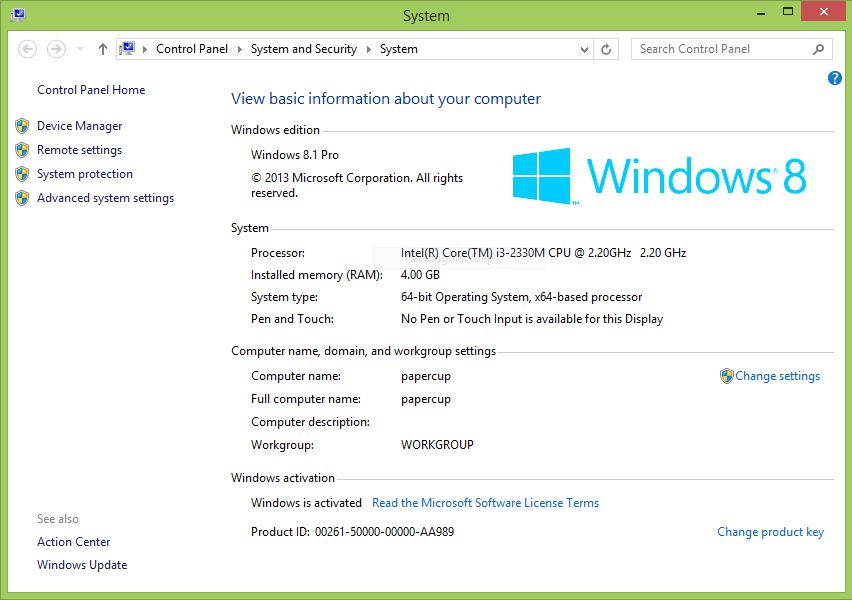
点击左边的高级系统设置,然后–高级–环境变量,然后添加python的安装路径,比如我是把它安装在G盘里面。
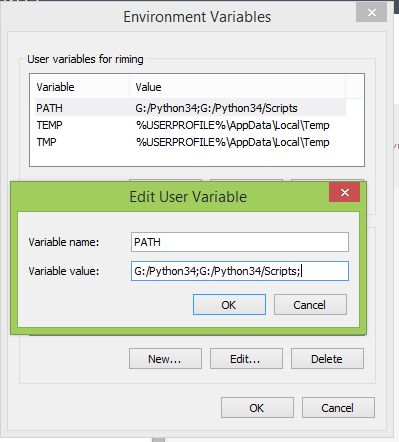
添加到环境变量的目的是为了能够在cmd里面直接打开,以及后续进行包的安装。
4.这时打开cmd界面,直接输入python,就可以进行python的交互式编程了,当然它也有个自带的编辑器,可以在电脑的app里面找到IDLE(python GUI)。

5.进行包的管理和安装,在cmd中直接输入命令。
pip freeze 查看当前已安装的包
pip search package-name 查找包
pip install package-name 安装包
pip uninstall package-name 卸载包
比如我要安装beautifulsoup4这个包,就直接输入pip install beautifulsoup4。
6.如果你要用python进行大量的数学计算或者数学制图,那你可能需要装一些与数学有关的包,比如numpy,scipy这些包用上面的方法常常不能成功安装,需要去http://www.lfd.uci.edu/~gohlke/pythonlibs网站下载相关的.whl安装文件,然后进行安装。
pip install wheel pip install package-name //注意这一步需要进入下载的.whl文件的路径下进行。
7.以上。
更多关于python安装教程的文章请参考《python各版本安装教程》
更多精彩书单,请点击python编程必备书单
领取干货:零基础入门学习python视频教程
以上就是本文的全部内容,希望对大家的学习有所帮助,也希望大家多多支持我们。

